[Çözüldü] iPhone’daki Albümler Nasıl Silinir?
iPhone’unuzdaki bazı fotoğraf albümleri belirli anıları daha pratik bir şekilde yapılandırırken, diğerleri hiç kullanışlı değil. Zaman geçtikçe fotoğraf uygulamasında daha fazla fotoğraf birikecek ve kesinlikle yeriniz kalmayacak. iPhone’unuza indirilen bir uygulamanın, bilginiz olmadan albümler oluşturabileceğini anlayacaksınız. Bu tür fotoğraflar iPhone’un bazen donmasına neden olabilir ve eskisi gibi düzgün yanıt vermeyebilir. Bu durumda, muhtemelen başka bir şeye yer açmak için bazı albümleri silmeyi düşüneceksiniz.
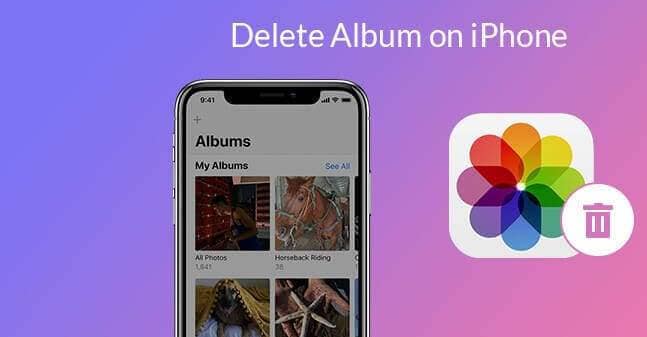
Öte yandan, iPhone’unuzu başkasına vermeyi veya satmayı düşünebilirsiniz. Karar vermeden önce, iOS cihazınızdaki diğer önemli içeriklerin yanı sıra fotoğraf albümlerini de düşünmelisiniz. Her iki durumda da, gizliliğinizi korumak için fotoğraf albümlerini silmek çok önemlidir. Hiç kimse, ikinci iPhone sahiplerine özel fotoğraflarına erişim izni vermek istemeyecektir. Bununla birlikte, kendinize kesinlikle sorular soracaksınız, iPhone’unuzdaki bir albümü nasıl silersiniz?
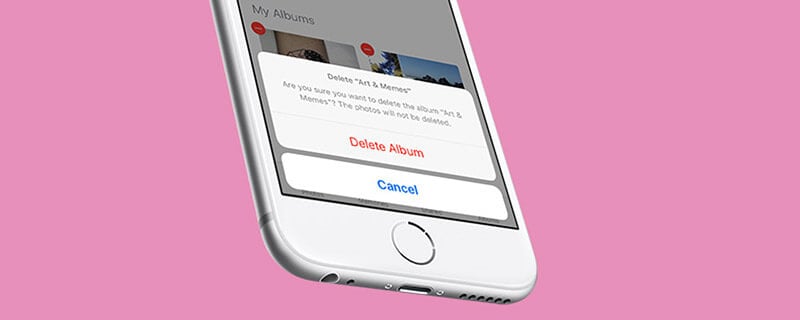
Fotoğrafları silmeden önce, daha sonra erişmek için yedekleyebilirsiniz. Albümlerinizi nerede sakladığınıza ve düzenlediğinize bağlı olarak en iyi yedekleme seçeneğini seçin. Güvenilir seçenekler arasında iCloud’u kullanmak, Dropbox, OneDrive veya Google Drive gibi yedekleme ve senkronizasyon seçeneklerini kullanmak yer alır veya fotoğraf albümlerinizi bir bilgisayara indirip yedekleyebilirsiniz. Silerken iPhone’unuzdaki fotoğraf albümlerinizle neler yapabileceğinizi anlamak için okumaya devam edin.
Bölüm 1: iPhone’da bir fotoğraf albümü nasıl silinir
Bir fotoğraf albümünü sildiğinizde süreç kolay görünebilir ancak zorlayıcı olabilir. Kalıcı olarak silinebilen ve silinemeyen fotoğraf albümlerine dikkat etmelisiniz. iPhone’unuzda yer açmak için siliyorsanız, depolama alanının azaltılamayacağını anlayacaksınız. Bazı albümleri sildikten sonra, fotoğraf uygulamasından kaybolurlar ancak iPhone depolama alanından kaybolmazlar. Birisi bu albümlere iPhone arayüzünden erişemez, ancak bunlar cihazda bulunur. Bu, özellikle bunu ilk kez fark ettiğinizde çok net olmayabilir. Bu blogda durumu tartışacağız. İşte iPhone’daki albümleri silmenin yolları.
1.1 iPhone ile
Albümlerin gruplandırılmış belirli görüntü türleri olduğunu zaten anlıyorsunuz. Örneğin, ekran görüntüleri, canlı görüntüler, özçekimler veya seri çekimler gibi albümlere ayrılmış fotoğraflarınız olabilir. Silmek istemediğiniz kategoriyi ortadan kaldırmak için silmek istediğiniz albümlerden emin olun.
iPhone’unuzdan albümleri sildiğinizde, işlemin albümün fotoğraflarını silmediğine dikkat edin. Fotoğraflar hala ‘Son’ veya diğer albümlerde bulunur. Hazır olduğunuzda, albümleri iPhone’unuzdan kaldırmak için bu adımları kullanın.
İşlemi başlatmak için iPhone’unuzun ana ekranından Fotoğraflar uygulamasına dokunun.
Etiketli albümler sekmesine gidin.
Tüm albümlerinize sayfanın üst kısmındaki ‘Albümüm’ bölümünden ulaşabilirsiniz. Pencerenin sağ üst köşesinde bulunan ‘Tümünü Gör’ düğmesine tıklayın.
Tüm albümleriniz bir ızgarada düzenlenecektir. Sağ köşeden ‘Düzenle’ seçeneğini bulacaksınız. Devam etmek için üzerine dokunun.
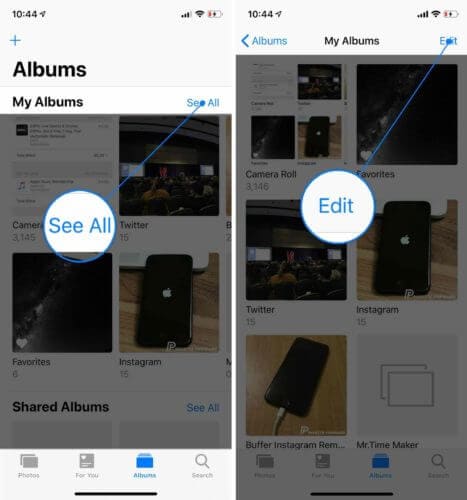
Artık albüm düzenleme modundasınız. Arayüz, ana ekran düzenleme moduna benzer. Burada, sürükle ve bırak tekniğini kullanarak albümleri yeniden düzenleyebilirsiniz.
Her albümün sol üst köşesinde kırmızı bir düğme olacaktır. Bu düğmelere dokunmak, albümü silmenizi sağlar.
Eylemi onaylamanızı isteyen bir mesaj ekranda belirecektir. Albümü kaldırmak için silinen albüm seçeneğini seçin. Fikrinizi değiştirirseniz işlemi iptal edebilir ve diğer albümleri silmek için adımları tekrar uygulayabilirsiniz.
‘Son Kullanılanlar’ ve ‘Favori’ albümleri dışında iPhone’unuzdaki herhangi bir albümü silebilirsiniz.
Silme işlemini onayladığınızda, albüm ‘Albüm Listem’den kaldırılacaktır. Aynı adımları kullanarak diğer albümleri silebilirsiniz ve işiniz bittiğinde ‘Bitti’ düğmesine tıklayın.
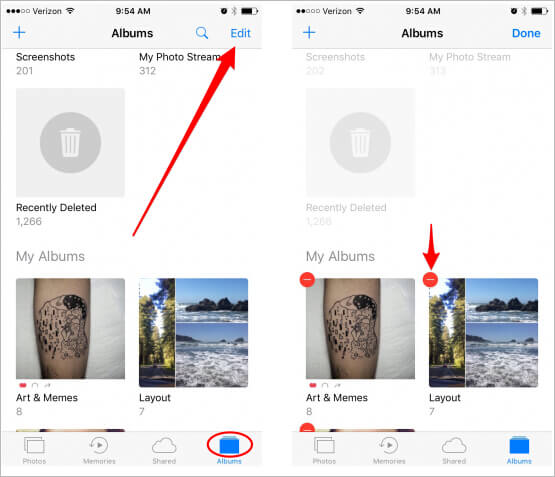
1.2 Dr. Fone-Data Eraser (iOS) tarafından
iPhone’unuzda fotoğraf albümlerinizi silerken, muhtemelen yerden tasarruf edersiniz veya gizlilik birincil endişedir. Her iki durumda da, ihtiyacınız olanı daha etkili bir şekilde garanti edecek en iyi yönteme ihtiyacınız olacak. iPhone üzerinde albüm silme işlemi cihaz üzerinden gerçekleştirilebilirken, Dr. Fone – Veri Silici. Program, iPhone kullanıcılarının cihazlarından her türlü veriyi daha karmaşık bir şekilde silmelerini sağlamak için önerilen bir çözümdür.
iPhone’unuzdaki fotoğraf albümlerini sildiğinizde, bunları profesyonel teknolojiyi kullanarak alma şansınız olduğunu unutmayın. Dr. Fone- Data Eraser, verilerinizi profesyonel kimlik hırsızlarının eline geçmekten koruyacaktır. Bu programla, tamamen silmek istediğiniz içeriği ve gerektiğinde kurtarmanız gerekenleri de seçebilirsiniz.
iPhone’larda, kullanıcıların cihazdaki bazı içerikleri yanlışlıkla silmelerini engelleyebilecek gelişmiş bir gizlilik protokolü olduğundan, silinen dosyalar gerçekten silinmez. iPhone sistemi yalnızca silinen sektörleri kullanılabilir olarak işaretler, ancak içerik kurtarılabilir. Dr. Fone, gizliliğinizi garanti edebilecek en iyi veri silme aracını sunar.
Fotoğraf albümlerinin yanı sıra, Dr. Fone veri silgisi iPhone’unuzdaki özel bilgileri silebilir. Artık iPhone’unuzda bulunan mesajların ve eklerin, notların, kişilerin, arama geçmişi yer imlerinin, hatırlatıcıların, takvimlerin ve oturum açma bilgilerinin güvenliği konusunda endişelenmeyeceksiniz. Silinen veriler bile cihazınızdan silinecektir.
iPhone’unuzu hızlandırmanız durumunda, Dr. Fone Data Eraser arkanızda. Yazılım, iPhone’unuzu kullanırken oluşturulan fotoğrafları ve geçici/günlük dosyalarını ve diğer gereksiz gereksiz dosyaları ortadan kaldırabilir. Yazılım ayrıca iPhone’unuzun performansını artırmak için büyük dosyaları yedekleyebilir, dışa aktarabilir ve fotoğrafları kayıpsız sıkıştırabilir.
İpuçları: Dr. Fone – Data Eraser iPhone albümünü nasıl siler?
iPhone’unuzdaki fotoğraf albümlerini silmek için Dr. Fone –Data Eraser yazılımını kullanarak, onları seçerek silebileceğinizi anlamalısınız. Bu, kurtarabileceklerinizi ve kalıcı olarak ortadan kaldırmanız gerekenleri seçeceğiniz anlamına gelir. Aşağıdaki adımlar, silme işleminde size yol gösterecektir.
Yazılımı bilgisayarınızda başlatın. Ekranda birden fazla modül görüntüleyecek, devam edecek ve Veri Silici’yi seçeceksiniz. Açıldıktan sonra, diğer özel verilerin yanı sıra iPhone albümlerinizi aşağıdaki prosedürde silin.

Bir yıldırım kablosu kullanarak iPhone’unuzu PC’ye takın. Takılan cihaz sizden bağlantıyı onaylamanızı isteyecektir. Bağlantının başarılı olduğundan emin olmak için akıllı telefonunuzdaki Güven seçeneğine dokunun.

Yazılım iPhone’unuzu tanıdığında, Tüm Verileri Sil, Özel Verileri Sil ve boş alan içeren üç seçenek görüntüler. Burada, devam etmek için Özel Verileri Sil’i seçeceksiniz.

Özel Verileri Sil’e tıkladığınızda, yazılım iPhone’unuzun özel verilerini taramak isteyecektir. Programın Başlat düğmesine tıklayarak tarama işlemini başlatmasına izin verin. Bunların tarama sonuçlarını vermesi birkaç dakika sürecektir.

iPhone’daki fotoğrafları, arama geçmişlerini, mesajları, sosyal uygulama verilerini ve daha fazla özel verileri gösteren tarama sonuçları görüntülenecektir. Ardından silmek istediğiniz verileri seçecek ve ardından silmeye başlamak için sil düğmesine tıklayacaksınız. Bizim durumumuzda, ortadan kaldırmanız gereken fotoğraf albümlerini seçebilirsiniz.

Fotoğraf albümlerini iPhone’unuzdan sildiyseniz, silinen dosyaları belirtmek için turuncu olarak işaretlenirler. Silinen öğelere, pencerenin üst kısmında bulunan açılır menüden erişebilirsiniz. ‘Yalnızca silinenleri göster’i seçin, ardından istediğiniz öğeleri seçin ve ‘sil’ düğmesini tıklayın.
Silinen verilerin bir daha kurtarılmayacağına dikkat edin. Devam etmek için çok dikkatli olamayacağımız için, onaylamak için sağlanan kutuya ‘000000’ girmeniz ve ardından ‘Şimdi Sil’i tıklamanız gerekecektir.

Silme işlemi başladığında biraz zaman alabileceğinden ara verebilir ve bitmesini bekleyebilirsiniz. İşlem devam ederken iPhone yeniden başlatılacak. Silme işlemi başarıyla tamamlanana kadar cihazı bağlı tutun.
Tamamlandığında, verilerin başarıyla silindiğini gösteren bir mesaj ekranda belirecektir.
Bölüm 2: Neden bazı albümleri silemiyorum?
Albümleri yönetmek söz konusu olduğunda iPhone’daki yerleşik fotoğraf uygulaması önemlidir. Ancak, albümleri silme konusunda kullanıcıların kafası karışıyor. Bazı albümlerin neden diğerleri gibi silinemeyeceğini anlamak zorlaşıyor. Aynı durumdaysanız, bir iPhone’daki albümleri silerken bilmelisiniz.
Aşağıdaki noktalar, bazı albümlerin neden iPhone’unuzdan silinemeyeceğini açıklamaktadır.
Medya türü albümler
iOS’un daha yeni sürümlerini kullanıyorsanız, özellikle medya türü albümler olmak üzere albümleri sizin için otomatik olarak sıralayacaktır. Bu tür albümler ağır çekim videolar ve panorama çekimler içerir ve kullanıcı bunları silemez.
Bilgisayarlardan veya iTunes’dan eşzamanlanan albümler.
iTunes kullanarak bilgisayarınızdan iPhone’a fotoğraf aktardıysanız, bu tür albümleri telefonunuzdan silemezsiniz. Belirli bir albümden veya tüm albümden kurtulmak istiyorsanız, başarılı bir şekilde silmek için iTunes’dan geçmeniz gerekir. Bilgisayarınızdan birkaç fotoğraf silebilir ve ardından senkronizasyon değişikliklerini iTunes aracılığıyla uygulayabilirsiniz. Tüm albümü silmek için iTunes’daki işareti kaldırın ve etkili olması için tekrar senkronize edin.
Uygulama mağazası uygulamaları tarafından oluşturulan albümler
Uygulama mağazasından üçüncü taraf uygulamaları indirdiğinizde, muhtemelen iPhone’unuzda otomatik olarak oluşan albümleri silme konusunda size sorun çıkaracaktır. Örneğin Snapchat, Prynt ve diğerleri gibi uygulamalar otomatik olarak albümler oluşturacak. Bu tür albümleri silmek, fotoğrafları cihazınızdan gerçekten kaldırmaz.
Benzer şekilde, iPhone’un film rulosundaki albümler ve iOS’tan otomatik olarak oluşturulan kişiler ve yerler gibi albümler de silinemez.
Yukarıda bahsedilen albümler iPhone’dan silinemese de Dr. Fone –Data Erase bunları düzeltebilir. Yazılım, kurtarma için iz bırakmadan tüm fotoğraf albümlerini ortadan kaldırabilir.
Bölüm 3: Çok fazla albüm/fotoğraf! iPhone alanından nasıl tasarruf edilir
Fotoğraflar ve albümler, siz onu kullanırken iPhone depolama alanınızda hızla dağınık olabilir. Bu, cihaz depolama alanını doldurur doldurmaz iPhone’unuzun performansını azaltabilir. Sorunu, iPhone’unuz düşük performansı gösteren hata mesajları gösterdiğinde anlayacaksınız.
Dr. Fone Data Eraser, iPhone’unuzdaki sorunları çözmek için önerilen bir çözümdür. Yazılımın, fotoğraflarınızı düzenleyebilen ve cihazdaki gereksiz çöpleri temizleyebilen ‘Boş Alan Aç’ adlı bir özelliği vardır. Aşağıdaki kılavuz, iPhone’da yerden tasarruf etme sürecinin tamamı boyunca size yol gösterecektir.
Dr. Fone’u bir bilgisayara kurun ve başlatın. iPhone’unuzu bir yıldırım kablosu kullanarak bağlayın ve başlamak için program penceresindeki Veri Silici seçeneğini seçin.

iPhone’unuzda yer açmak için aşağıdaki işlevleri gerçekleştireceksiniz;
- Gereksiz dosyaları silin
- Gereksiz uygulamaları kaldırın
- Büyük dosyaları sil
- Fotoğrafları sıkıştırın veya dışa aktarın
Önemsiz dosyaları silmek için ana arayüzden ‘önemsiz dosyayı sil’ seçeneğine tıklayın. Program, iPhone’daki tüm gizli dosyaları tarar. Silmek için tüm veya bazı gereksiz dosyaları seçtikten sonra ‘temizle’ düğmesine tıklayın.
iPhone’unuzda artık ihtiyacınız olmayan uygulamaları silmek için, bunları seçmek için ‘uygulamayı sil’ seçeneğine tıklayın. Uygulamaları ve uygulama verilerini kaldırmak için ‘kaldır’ı tıklayın.
Ana arayüzdeki ‘büyük dosyaları sil’ modülüne tıklayarak da büyük dosyaları silebilirsiniz. Programın, cihazınızı yavaşlatabilecek büyük dosyaları taramasına izin verin. Görüntülenecek format ve boyutun belirli seçeneklerini belirleyebilirsiniz. Gereksiz dosyaları seçip onaylayın, ardından sil düğmesine tıklayın. Dosyalar ayrıca silinmeden önce bilgisayarınıza aktarılabilir.
İPhone’unuzda sorunlara neden olabileceğinden iOS dosyalarını silmeyin.
‘Fotoğrafları organize et’ seçeneği, fotoğraflarınızı yönetmenize olanak tanır. ‘Fotoğrafları kayıpsız sıkıştır’ veya ‘PC’ye aktar ve iOS’tan sil’ seçeneklerinden birini seçebilirsiniz.
Fotoğrafları kayıpsız sıkıştırmak için başlat seçeneğine tıklayın. Fotoğraflar görüntülendikten sonra, sıkıştırılacak tarihi ve fotoğrafları seçin ve başlat düğmesine tıklayın.
Henüz oluşturulmuş yeterli alan yoksa, fotoğrafları bir bilgisayara taşımak için Dışa Aktar seçeneğine tıklayın ve ardından iOS’tan silin. Program fotoğrafları tarar ve görüntüler. Bir tarih ve dışa aktarılacak fotoğrafları seçin ve ardından başlat’a tıklayın. Programın iPhone’unuzun fotoğraflarını saklamasını önlemek için ‘Dışa aktar ve sonra sil’ seçeneğinin işaretli olduğundan emin olun. Bilgisayarınızda bir konum seçin, ardından dışa aktar’ı tıklayın ve işlemin tamamlanmasını bekleyin.
Sonuç
Dr. Fone Veri silgi, iPhone’unuzdaki çeşitli sorunları çözmek için önerilen ve etkili bir çözümdür. Yazılım, her tür albümü silmenin yanı sıra, iPhone’unuzu birden fazla yöntem kullanarak serbest bırakabilir. Yazılım basit prosedürler gerektirdiğinden her iki işlev de sorunsuz bir şekilde gerçekleştirilebilir.
En son makaleler